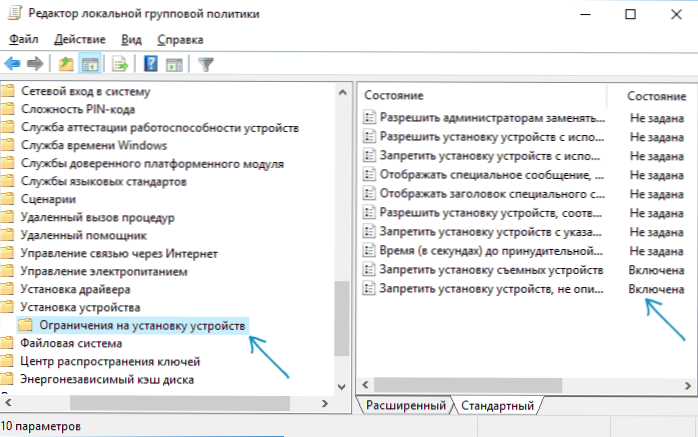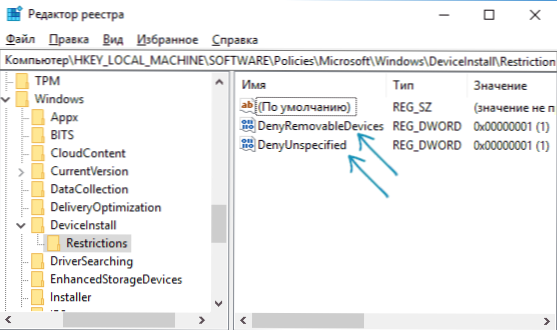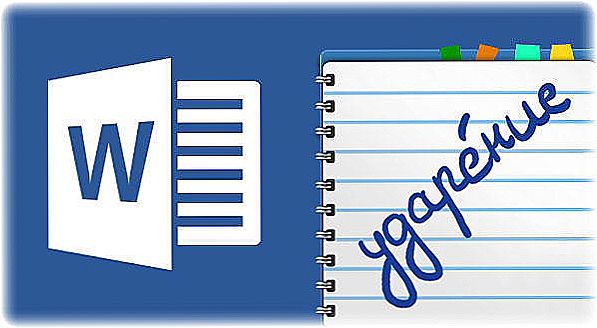При установці драйверів будь-якого пристрою, а також при підключенні знімних пристроїв по USB в Windows 10, 8.1 і Windows 7 ви можете зіткнутися з помилкою: Встановлення цього пристрою заборонена на підставі системної політики, зверніться до системного адміністратора.
При установці драйверів будь-якого пристрою, а також при підключенні знімних пристроїв по USB в Windows 10, 8.1 і Windows 7 ви можете зіткнутися з помилкою: Встановлення цього пристрою заборонена на підставі системної політики, зверніться до системного адміністратора.
У цій інструкції докладно про те, чому з'являється це повідомлення у вікні "Виникла проблема в процесі установки програмного забезпечення для даного пристрою" і як виправити помилку при установці драйвера, відключивши системну політику, яка забороняє установку. Існує схожа помилка, але при установці не драйверів, програм і оновлень: Дана установка заборонена політикою, заданої системним адміністратором.
Причиною появи помилки є наявність на комп'ютері системних політик, що забороняють установку всіх або окремих драйверів: іноді це робиться спеціально (наприклад, в організаціях, щоб співробітники не підключали свої пристрої), іноді користувач встановлює такі політики, не знаючи про це (наприклад, включає заборону Windows автоматично оновлювати драйвери за допомогою якихось сторонніх програм, які і включають розглядаються системні політики).У всіх випадках це легко виправити, за умови, що у вас є права адміністратора на комп'ютері.
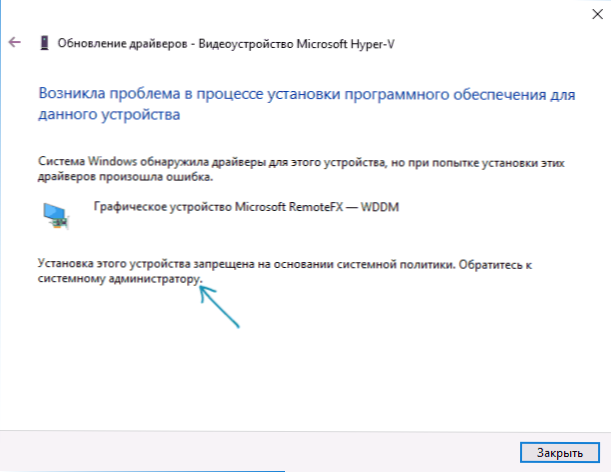
Відключення заборони установки драйвера пристроїв в редакторі локальної групової політики
Цей спосіб підійде в тому випадку, якщо на вашому комп'ютері встановлена Windows 10, 8.1 або Windows 7 Professional, Enterprise або Максимальна (для домашньої редакції використовуйте наступний метод).
- Натисніть клавіші Win + R на клавіатурі, введіть gpedit.msc і натисніть Enter.
- У відкритому редакторі локальної групової політики перейдіть до розділу Конфігурація комп'ютера - Адміністративні шаблони - Система - Установка пристрою - Обмеження на установку пристроїв.
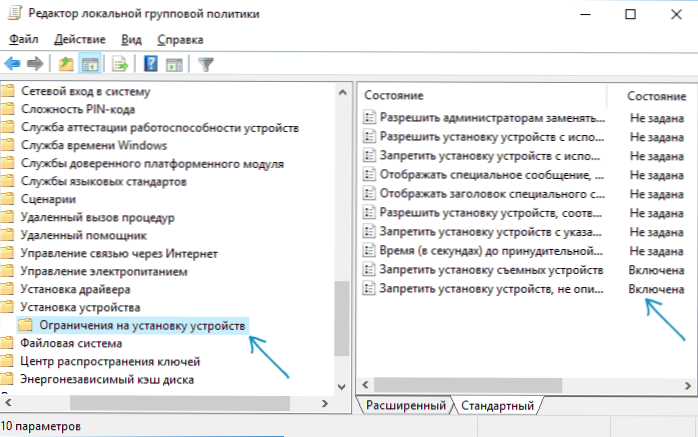
- У правій частині редактора переконайтеся, що для всіх параметрів включено "Чи не задана". Якщо це не так, двічі клікніть по параметру і змініть значення на "Не налаштовано".
Після цього можна закрити редактор локальної групової політики і знову запустити установку - помилка при установці драйверів більше не повинна з'явитися.
Відключення системної політики, яка забороняє установку пристрою в редакторі реєстру
Якщо на вашому комп'ютері встановлена домашня редакція Windows або вам простіше виконати дії в редакторі реєстру, ніж в редакторі локальної групової політики,використовуйте наступні кроки, щоб відключити заборона установки драйверів пристроїв:
- Натисніть клавіші Win + R, введіть regedit і натисніть Enter.
- У редакторі реєстру перейдіть до розділу
HKEY_LOCAL_MACHINE \ SOFTWARE \ Policies \ Microsoft \ Windows \ DeviceInstall \ Restrictions
- У правій частині редактора реєстру видаліть всі значення в цьому розділі - саме вони відповідають за заборону встановлення пристроїв.
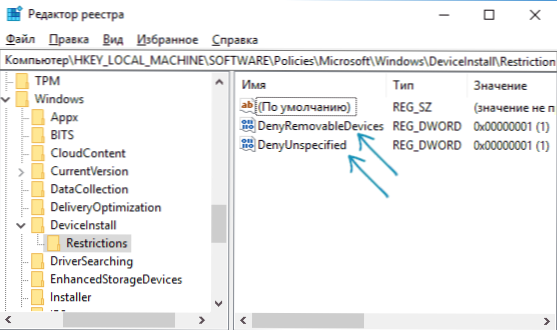
Як правило, після виконання описаних дій перезавантаження не потрібне - зміни вступають в силу відразу ж і драйвер встановлюється без помилок.